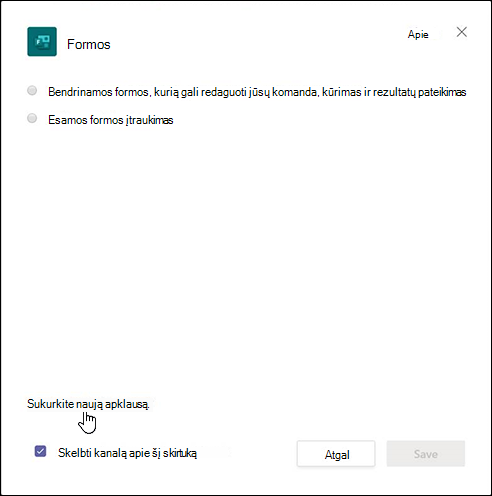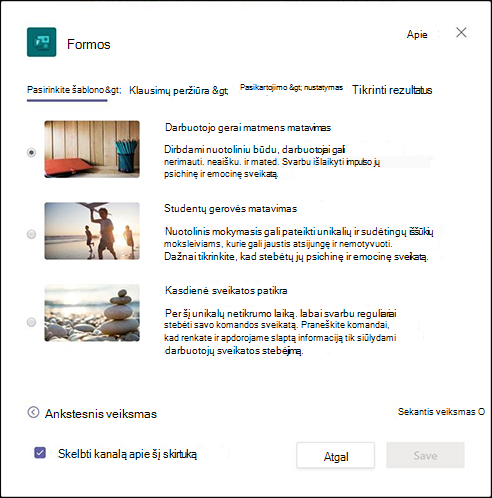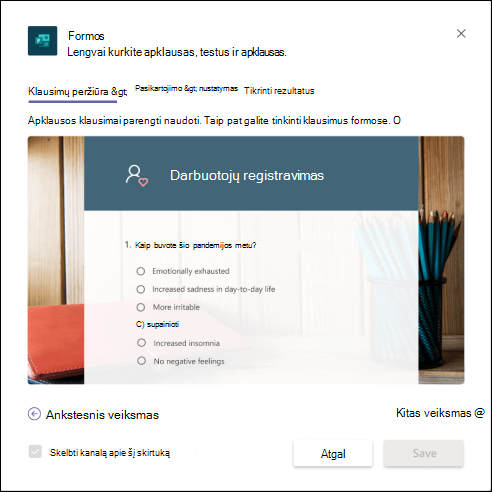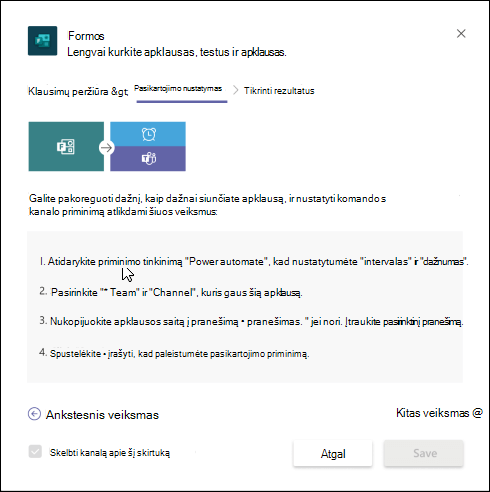Patarimas: Sužinokite daugiau apie „Microsoft Forms“ arba pradėkite iš karto ir sukurkite apklausą, testą arba balsavimą. Reikia daugiau išplėstinių prekės ženklo integravimo, klausimų tipų ir duomenų analizės galimybių? Išbandykite „Dynamics 365 Customer Voice“.
Dirbdami nuotoliniu būdu, daugelis organizacijų ir mokyklų Teams dalyvauti susitikimuose ar klasėse, bendradarbiauti su projektais ir palaikyti ryšį. Galite sukurti "Microsoft Forms" apklausą tiesiogiai "Teams", tada naudoti "Power Automate", kad sukurtumėte automatizuotą darbo eigą, kuri leidžia jums prisiregistruoti, palaikyti ryšį su komanda ir išlaikyti savo gerą eigą.
-
Savo Teams spustelėkite Įtraukti skirtuką į
-
Dialogo lange Formos pasirinkite Kurti pasikartojančią apklausą.
-
Pasirinkite vieną iš trijų nurodytų šablonų, tada pasirinkite Kitas veiksmas.
-
Dialogo lango Formos sekcijoje Peržiūrėti klausimus apklausos klausimus galite peržiūrėti tiesiogiai dialogo lange. Naudokite klausimus kaip yra arba juos peržiūrėkite ir įtraukite patys pasirinkdami tinkinti savo klausimą formose. Taip bus atidarytas apklausos šablonas forms.office.com naršyklėje ir galėsite jį tinkinti.
Peržiūrėdami arba įtraukdami klausimus į apklausą programoje "forms.office.com",klausimų atnaujinimą taip pat matysite dialogo lango Formos peržiūroje Teams.
-
Kai būsite patenkinti apklausos klausimais, pasirinkite Kitas veiksmas.
-
Dialogo lango Formos sekcijoje Nustatyti pasikartojimą matysite instrukcijas, kaip sukurti automatinę darbo eigą Power Automate. Pasirinkite priminimo tinkinimą,kad atidarytumėte Power Automate ir vykdykite 1–4 veiksmus dialogo lange Formos, kad sukurtumėte savo darbo eigą.
Pastaba: Sužinokite daugiau, kaip sukurti automatinę "Microsoft Forms" darbo eigą.
-
Dialogo lange Formos pasirinkite Kitas veiksmas.
-
Dialogo lango Formos sekcijoje Tikrinti rezultatus pažymėkite Skelbti kanale apie šį skirtuką, jei norite, kad komandos nariai pradėtų naudoti apklausą.
-
Pasirinkite Įrašyti.
Atsiliepimai apie „„Microsoft Forms““
Norėtume išgirsti jūsų nuomonę! Norėdami siųsti atsiliepimą apie „„Microsoft Forms““, eikite į viršutinį dešinįjį formos kampą ir pasirinkite Daugiau formos parametrų
Taip pat žr.
Automatinės "Microsoft Forms" darbo eigos kūrimas
Darbas su kolegomis kuriant, redaguojant ir peržiūrint formas Microsoft Teams